ฉันไม่ใช่ผู้ใช้ Windows หรือ Mac ทั่วไป ที่คนส่วนใหญ่เลือกระบบปฏิบัติการระบบเดียวและยึดติดกับมัน ฉันใช้ทั้งสองระบบ วินโดวส์ 11 และ MacOS เป็นประจำ กลับไปกลับมาทุกวันขึ้นอยู่กับขั้นตอนการทำงานของฉัน และทำง่ายกว่าที่คุณคิด
สารบัญ
- ปรับให้เข้ากับคีย์บอร์ดของคุณ
- ใช้แอพพลิเคชั่นทั่วไป
- ยอมรับความแตกต่าง
- ถึงกระนั้นก็เป็นไปได้และไม่เจ็บปวดขนาดนั้น
ฉันมีเดสก์ท็อป Windows 11 ที่รวดเร็วพร้อมจอแสดงผล 4K ขนาด 27 นิ้วสามจอ และฉันใช้สิ่งนั้นกับงานที่เน้นการวิจัยทั้งหมดซึ่งได้รับประโยชน์จากจอภาพหลายจอ แต่สำหรับการเขียนสำเนาง่ายๆ และสำหรับงานส่วนตัว ฉันใช้ a แมคบุคโปร 14 เอ็ม 1 โปร เพียงเพราะฉันชอบมันมาก ไม่ใช่ MacOS ที่ดึงฉันมาที่เครื่อง แต่เป็นอายุการใช้งานแบตเตอรี่ การทำงานที่เย็นแต่รวดเร็ว คีย์บอร์ดและทัชแพดที่ยอดเยี่ยม และจอแสดงผล HDR ที่ยอดเยี่ยม เพื่อให้มีสติ ฉันจึงได้ใช้กลเม็ดและเทคนิคบางประการเพื่อทำให้การเปลี่ยนเครื่องอยู่ตลอดเวลาสามารถทนได้ นี่คือสิ่งที่ฉันได้เรียนรู้
วิดีโอแนะนำ
ปรับให้เข้ากับคีย์บอร์ดของคุณ

ความแตกต่างที่ชัดเจนที่สุดประการหนึ่งที่คุณจะสังเกตเห็นได้เมื่อสลับไปมาระหว่าง Mac และเครื่อง Windows นั้นเกี่ยวข้องกับรูปแบบแป้นพิมพ์ และความแตกต่างที่ใหญ่ที่สุดคือปุ่มที่ใช้เพื่อเปิดใช้งานฟังก์ชันต่างๆ
ที่เกี่ยวข้อง
- Apple ทำให้นักเล่นเกม Mac มีเหตุผลสำคัญที่จะต้องตื่นเต้น
- ChatGPT สามารถสร้างคีย์ Windows 11 ที่ใช้งานได้ฟรีแล้ว
- การหาประโยชน์ที่สำคัญนี้อาจทำให้แฮกเกอร์สามารถเลี่ยงการป้องกันของ Mac ของคุณได้
บนแป้นพิมพ์ Windows 11 คุณจะพบ Ctrl, Alt, Fn, และ หน้าต่าง คีย์ที่สามารถใช้ร่วมกับคีย์อื่น ๆ เพื่อทำงานเฉพาะได้ ฉันกำลังพูดถึงสิ่งต่าง ๆ เช่น Ctrl-C เพื่อคัดลอก Ctrl-V ที่จะวาง Ctrl-Z เพื่อยกเลิกและอื่นๆ สิ่งเหล่านี้จะกลายเป็นส่วนหนึ่งของหน่วยความจำของกล้ามเนื้อเมื่อคุณใช้ Windows มากขึ้น และจะไม่มีปุ่มเดียวกันนี้บนแป้นพิมพ์ Mac
คุณจะพบ ควบคุม, ตัวเลือก, และ สั่งการ กุญแจ พวกเขาไม่เพียงแต่ไม่แมปกับคีย์บอร์ด Windows โดยตรง แต่ยังทำหน้าที่ต่าง ๆ อีกด้วย และสำหรับผู้ใช้ Mac ที่เป็นนิสัย ปุ่มเหล่านั้นจะถูกเขียนลงในหน่วยความจำของกล้ามเนื้อ
คุณมีสองทางเลือก ขั้นแรก คุณสามารถออกกำลังกายสมองและจำไว้ว่าคีย์ใดทำงานบนแพลตฟอร์มใด Apple ให้คำแนะนำที่เป็นประโยชน์ เพื่อความแตกต่างที่สำคัญที่สุด ตัวอย่างเช่น เครื่องแมค สั่งการ คีย์ผสมทำงานเหมือนกับ Windows มาก Ctrl ที่มีการรวมกันสำหรับสิ่งต่างๆ เช่น การคัดลอกและวาง ใช่, คำสั่ง-Z และ Command-Y คือการยกเลิกและทำซ้ำตามลำดับ และของ Mac ตัวเลือก ปุ่มสอดคล้องกับ Windows ' Alt ซึ่งอาจใช้สำหรับสร้างอักขระพิเศษ เป็นต้น
ในเวลาเดียวกัน มีความแตกต่างที่เกี่ยวข้องกับระบบปฏิบัติการมากพอๆ กับตัวคีย์เอง ใน Windows ให้กดปุ่ม หน้าต่าง ปุ่มและปุ่มลูกศรช่วยให้คุณแบ่งหน้าต่างได้หลายวิธี นั่นไม่ทำงานในลักษณะเดียวกันบน Mac และใน MacOS บางเมนูมีรายการที่ซ่อนอยู่ซึ่งจะถูกเปิดเผยเมื่อคุณใช้งาน ตัวเลือก สำคัญ. Windows ไม่มีสิ่งเดียวกัน
อีกทางเลือกหนึ่งคือการใช้แอปพลิเคชันการแมปคีย์ต่างๆ เพื่อพยายามทำให้แป้นพิมพ์ Mac ทำงานร่วมกับ Windows และในทางกลับกัน โดยส่วนตัวแล้วฉันพบว่าพวกเขาอยู่ไม่สุขและไม่คุ้มกับปัญหา แต่ฉันแค่จดจำคีย์ผสมที่ถูกต้องสำหรับสิ่งที่ฉันต้องทำ และฉันก็ปรับเปลี่ยนในขณะที่ฉันเลื่อนไปมา มันเหมือนกับตอนที่ฉันขับรถเที่ยวหนึ่งแล้วขับรถภรรยาไปอีกเที่ยวหนึ่ง ใช่ บางสิ่งทำงานเหมือนกัน แต่การควบคุมต่างกันมากมาย ฉันเพิ่งเรียนรู้ที่จะปรับตัวขึ้นอยู่กับรถที่ฉันขับ
บางส่วน คีย์บอร์ดที่ดีที่สุด รวมเค้าโครงสำหรับทั้ง Mac และ Windows เช่นกัน ยกตัวอย่างที่เพิ่งเปิดตัว Asus ROG Azoth ช่วยให้คุณสามารถสลับระหว่างเค้าโครง Windows และ Mac ด้วยปุ่มเดียว ทำให้ง่ายต่อการเปลี่ยนระหว่างเครื่อง
ใช้แอพพลิเคชั่นทั่วไป
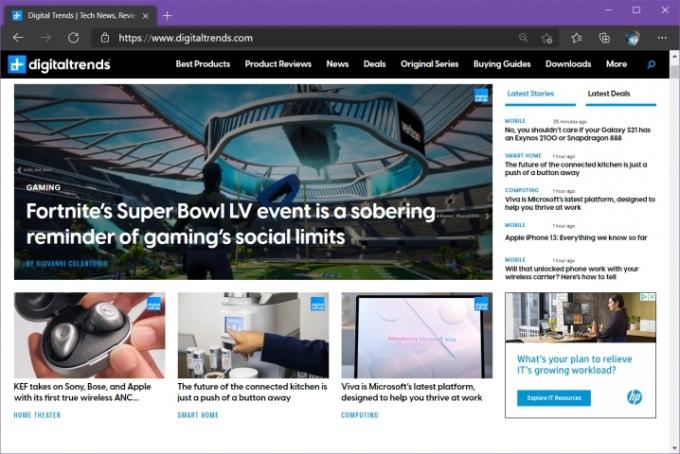
เคล็ดลับถัดไปซึ่งน่าจะเป็นการเปลี่ยนแปลงที่สำคัญในการปฏิบัติงานด้านคอมพิวเตอร์ของคุณคือการใช้แอปพลิเคชันข้ามแพลตฟอร์ม สิ่งนี้อาจสร้างความสับสนได้หากคุณชอบแอพพิเศษเฉพาะสำหรับ Mac หรือ Windows
การเปลี่ยนแปลงครั้งใหญ่ครั้งแรกที่อาจสร้างความเจ็บปวดให้กับแฟน ๆ Mac เป็นพิเศษคือตัวเลือกเบราว์เซอร์ Safari ได้กลายเป็นเบราว์เซอร์ระดับโลกใน MacOS เวอร์ชันล่าสุด มันรวดเร็ว ปลอดภัย และใช้งานง่าย และยังมีฟีเจอร์ส่วนใหญ่ของเบราว์เซอร์คู่แข่งอีกด้วย แต่มันทำงานบน MacOS เท่านั้น ซึ่งหมายความว่าหากคุณใช้ Safari บน Mac ของคุณ คุณจะใช้เบราว์เซอร์ที่แตกต่างไปจากเดิมอย่างสิ้นเชิงใน Windows
ปัญหาเฉพาะหน้าที่ฉันพบเมื่อใช้แนวทางนั้น ซึ่งเป็นสิ่งที่ฉันพยายามทำในตอนแรกคือการซิงค์ รหัสผ่าน บุ๊กมาร์ก ประวัติ ข้อมูลแบบฟอร์ม ฯลฯ ล้วนถูกแยกออกจากกันระหว่างทั้งสองแพลตฟอร์ม นั่นเป็นวิธีที่ไม่มีประสิทธิภาพมากเกินไป
ดังนั้นฉันจึงใช้ Edge บนทั้งเครื่อง Windows และ MacBook ด้วยวิธีนี้ แท็บเริ่มต้นของฉันจะเหมือนกัน รหัสผ่านและข้อมูลอื่น ๆ ของฉันจะมีอยู่ในทุกเครื่องของฉัน และฉันสามารถตรวจสอบประวัติการค้นหาของฉันข้ามแพลตฟอร์มได้ มันเป็นประสบการณ์การท่องเว็บที่ราบรื่นเมื่อฉันเปลี่ยนจากแพลตฟอร์มหนึ่งไปอีกแพลตฟอร์มหนึ่ง เช่นเดียวกันสามารถทำได้กับคนอื่น ๆ เบราว์เซอร์ข้ามแพลตฟอร์ม; ฉันบังเอิญชอบ Edge มากกว่า
ตัวเลือกถัดไปของฉันอยู่ใน การจัดเก็บเมฆและฉันเลือก Microsoft OneDrive ดูเหมือนว่าโซลูชันนี้จะมอบประสบการณ์ที่คล้ายกันมากที่สุดในทุกแพลตฟอร์ม และทำงานได้ดีกับชุดโปรแกรม Office ของ Microsoft ขอย้ำอีกครั้งว่ายังมีโซลูชันการจัดเก็บข้อมูลบนคลาวด์อื่นๆ ที่อาจใช้ได้เช่นกัน รวมถึงของ Apple ด้วย iCloud ที่สามารถติดตั้งบน Windows ได้ แต่ฉันพบว่า OneDrive เป็นประสบการณ์ที่ราบรื่นที่สุดสำหรับฉัน ขั้นตอนการทำงาน
ฉันยังใช้แอป Microsoft Office, Microsoft OneNote, ตัวจัดการงาน Microsoft To Do และ Microsoft Skype ซึ่งทั้งหมดนี้ทำงานได้ดีเท่าเทียมกันทั้งบน MacOS และ Windows แอปไม่เหมือนกันทุกแพลตฟอร์ม โดยเฉพาะแอปพลิเคชันอีเมล Outlook ที่ค่อนข้างแตกต่างบน Mac แต่ก็คล้ายกันพอที่จะปรับเปลี่ยนได้ง่าย และอีกครั้งที่มีตัวเลือกอื่นๆ มากมาย แต่ตัวเลือกเหล่านี้คือตัวเลือกที่ได้ผลดีที่สุดสำหรับฉัน
จุดสำคัญคือการเลือกแอปและบริการที่มีอยู่ในทั้งสองแพลตฟอร์ม และซิงค์ทุกอย่างให้ตรงกันในตำแหน่งที่เหมาะสม ด้วยวิธีนี้ คุณสามารถรักษาประสิทธิภาพไว้ได้เหมือนเดิมไม่ว่าคุณจะใช้เครื่องใด และคอมพิวเตอร์ส่วนใหญ่ของคุณยังคงคุ้นเคย นอกเหนือจากความแตกต่างของระบบปฏิบัติการ
ยอมรับความแตกต่าง

ช้างที่อยู่ในห้องก็คือ MacOS กับ Windows 11. พวกมันเป็นสัตว์ที่แตกต่างกันมาก โดยมีสิ่งต่างๆ เช่น การจัดการหน้าต่าง การตั้งค่าหน้าจอแยก การจัดการไฟล์ และอื่นๆ อีกมากมายที่แตกต่างกันมากระหว่างทั้งสอง
เรามีคำแนะนำเกี่ยวกับ วิธีทำให้ MacOS ดูเหมือน Windows มากขึ้นและหากคุณค้นหา คุณก็อาจจะพบคำแนะนำสำหรับการปรับเปลี่ยนที่ตรงกันข้ามเช่นกัน คุณสามารถไปตามเส้นทางนั้นได้ แต่โดยส่วนตัวแล้ว ฉันพบว่าทั้งสองคล้ายกันมากพอที่จะเรียนรู้ความแตกต่างที่สำคัญและยอมรับมัน
โดยรวมแล้วแนวคิดก็เหมือนกัน เพียงแต่กลไกที่ใช้ในการทำหลายๆ อย่างแตกต่างกันเท่านั้น และฉันยอมรับว่าไม่ได้ใช้ฟีเจอร์ MacOS มากเท่ากับ Windows 11 ฉันไม่ได้ใช้ฟังก์ชันแบ่งหน้าจอบน MacBook บ่อยนัก เนื่องจากเป็นเครื่องทำงานเดี่ยวของฉัน ซึ่งฉันใช้มันอย่างกว้างขวางใน Windows
สำหรับฉัน ความแตกต่างที่ใหญ่ที่สุดคือการจัดการไฟล์ ตัวจัดการไฟล์ Windows 11 และ MacOS Finder แตกต่างกันมากและการจัดการไฟล์เองก็เป็นไปตามกฎที่แตกต่างกัน หากมีสิ่งหนึ่งที่จะทำให้คุณสะดุดมากกว่าสิ่งอื่นใด การจัดการไฟล์ก็คือสิ่งนั้น ดังนั้น ใช้เวลาทำความคุ้นเคยกับวิธีที่แต่ละแพลตฟอร์มจัดการไฟล์ หากคุณเริ่มต้นใช้งานแพลตฟอร์มใดแพลตฟอร์มหนึ่ง เรามีบทสรุปของ เคล็ดลับเกี่ยวกับ Windows 11รวมถึงบางส่วนของ เทคนิคที่ดีที่สุดสำหรับ MacOS.
ถึงกระนั้นก็เป็นไปได้และไม่เจ็บปวดขนาดนั้น
แม้ว่าจะมีความแตกต่างระหว่าง MacOS และ Windows 11 แต่ฉันพบว่าการเปลี่ยนแปลงไม่ได้ยากขนาดนั้น โดยส่วนใหญ่แล้วมันค่อนข้างราบรื่น บางครั้งฉันสะดุดกับคีย์ผสม โดยเฉพาะอย่างยิ่งเมื่อจำได้ว่าแป้นพิมพ์ Mac ไม่มี ลบ ปุ่มเพียงก แบ็คสแปคปุ่มอี และบางครั้งฉันก็ลืมวิธีเลื่อนคำหรือบรรทัดไปข้างหน้าและข้างหลังทั้งหมด แต่ยิ่งฉันใช้ทั้งสองมากเท่าไร ความแตกต่างก็ยิ่งกลายเป็นนิสัยมากขึ้นเท่านั้น และยิ่งง่ายต่อการย้ายไปมาระหว่างกัน
การสลับระหว่าง Windows และ MacOS บนเครื่องแยกกันนั้นง่ายพอที่จะสลับไปมา แต่คุณสามารถทำได้บนเครื่องเดียวเช่นกัน อย่าลืมอ่านคำแนะนำของเราใน วิธีบูตคู่ Windows และ Mac หากคุณต้องการสลับระหว่างพวกเขาในเครื่องเดียวกัน
คำแนะนำของบรรณาธิการ
- macOS Sonoma สามารถแก้ไขวิดเจ็ตได้อย่างไร — หรือทำให้แย่ลงไปอีก
- มี iPhone, iPad หรือ Apple Watch หรือไม่? คุณต้องอัปเดตตอนนี้
- Windows 11 กำลังจะทำให้อุปกรณ์ต่อพ่วง RGB ใช้งานง่ายขึ้น
- แนวคิด macOS นี้แก้ไขทั้ง Touch Bar และ Dynamic Island
- macOS ปลอดภัยกว่า Windows หรือไม่? รายงานมัลแวร์นี้มีคำตอบ



